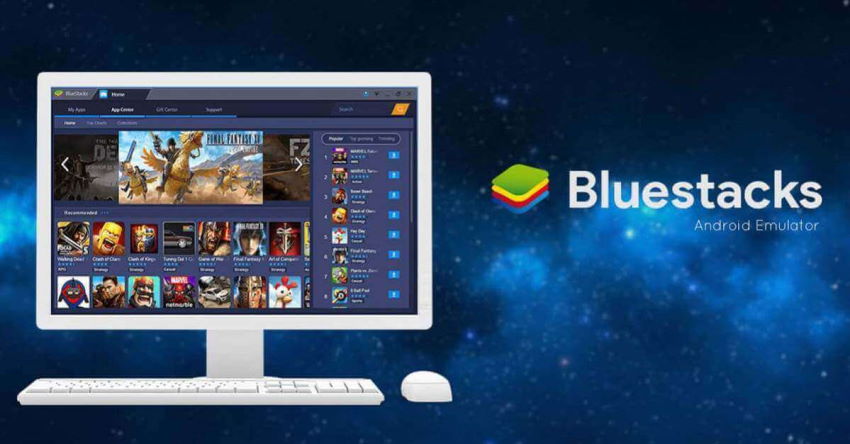
آموزش استفاده از BlueStacks برای اجرای بازیهای اندروید روی پیسی
برای اجرای برنامههای اندرویدی روی ویندوز و مک روشهای زیادی وجود دارد اما طبیعتا استفاده از نرمافزار BlueStacks (بلو استکس) یکی از شناخته شدهترین روشهاست. BlueStacks نرم افزاری است که به شما اجازه میدهد اندروید ...
برای اجرای برنامههای اندرویدی روی ویندوز و مک روشهای زیادی وجود دارد اما طبیعتا استفاده از نرمافزار BlueStacks (بلو استکس) یکی از شناخته شدهترین روشهاست. BlueStacks نرم افزاری است که به شما اجازه میدهد اندروید ۷ را روی پیسی یا لپتاپ خود شبیهسازی کنید و با استفاده از استفاده از ماوس و کیبورد کنترل بازیها و اپهای اندرویدی را به دست بگیرید.
خوشبختانه برای استفاده از بلو استکس، نیازی به سخت افزار قدرتمند ندارید و تنها کافیست روی سیستمتان حداقل ۲ گیگابایت رم و ۵ گیگابایت فضای ذخیره سازی داشته باشید تا امکان اجرای برنامهها و بازیهای اندرویدی روی ویندوز برایتان فراهم شود. در ضمن، کار با BlueStacks هم نسبتا ساده است و به لطف رابط کاربری خوبی که برایش طراحی شده، میتوانید خیلی راحت نحوه استفاده از ویژگیهای مختلف آن را یاد بگیرید. با این حال، برای اینکه سریعتر بتوانید کار با بلو استکس را یاد بگیرید، در این متن نحوه نصب این نرمافزار و اجرای اپهای اندرویدی روی آن را آموزش میدهیم. پس تا انتها با ویجیاتو همراه باشید.
چگونه Bluestacks را نصب و از آن استفاده کنیم؟
برای نصب و راهاندازی بلو استکس مسیر پیچیدهای پیش رویتان نیست. طبیعتا در اولین قدم، باید نرمافزار BlueStacks را دانلود کنید. برای این کار، به سراغ وبسایت BlueStacks بروید و با کلیک روی گزینه دانلود، نرمافزار متناسب با سیستم عامل خود را انتخاب کنید.
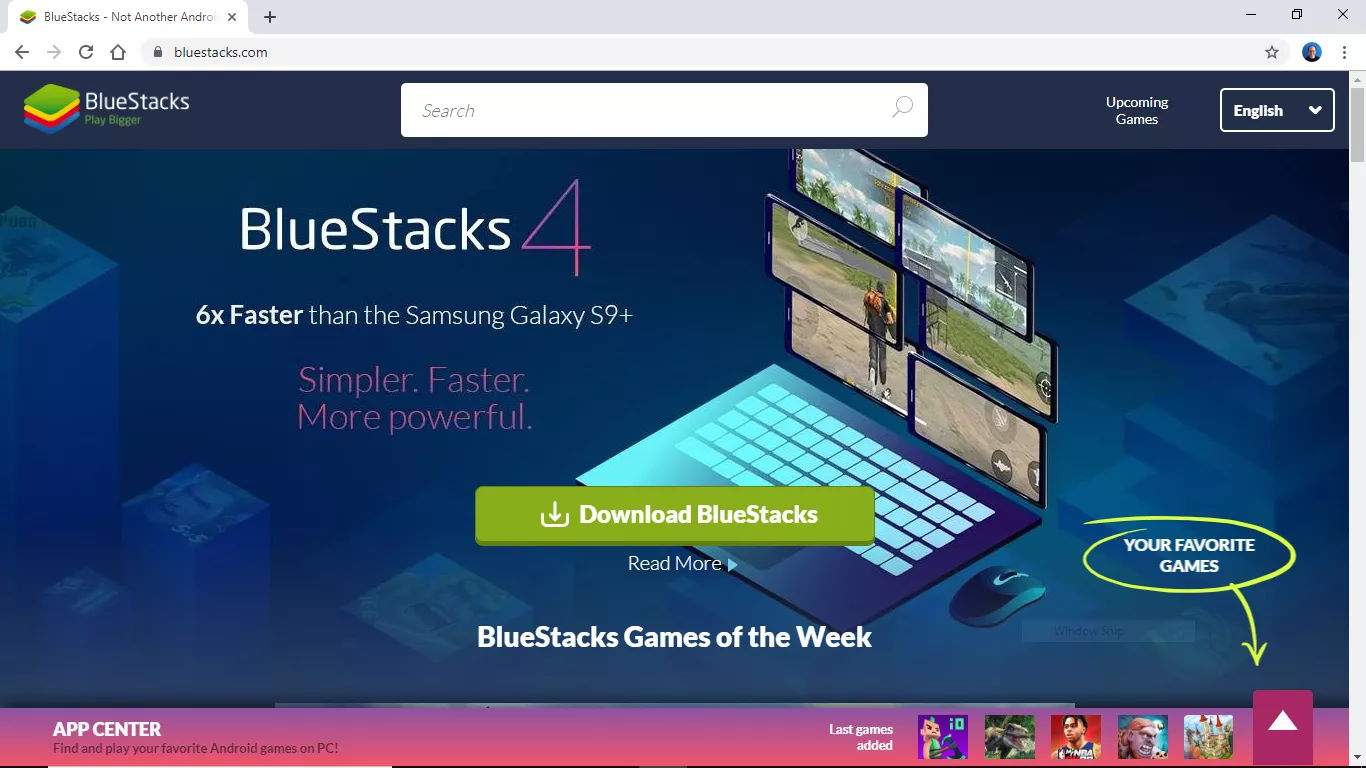
پس از پایان یافتن پروسه دانلود و نصب، بلو استکس از شما میخواهد که اطلاعات حساب گوگل خود را وارد کنید تا دسترسیتان به گوگلپلی ممکن شود.
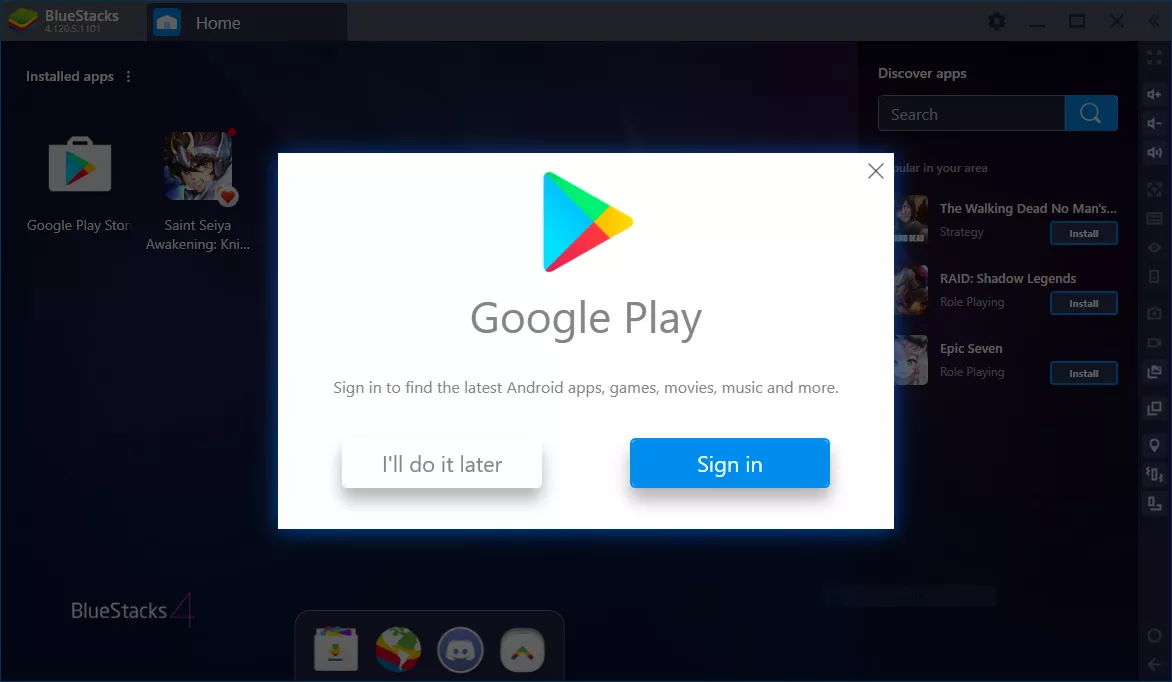
با ورود به حساب گوگل خود، حالا به انواع و اقسام بازیها و برنامههای منتشر شده روی گوگلپلی دسترسی خواهید داشت. پس روی آیکون گوگلپلی کلیک کنید تا پنجره آن در بلو استکس باز شود. از اینجا به بعد دیگر همه چیز مثل دانلود و نصب یک اپلیکیشن روی موبایل است و کافیست نام بازی یا اپ مورد نظرتان را در نوار جستجوی گوگلپلی تایپ کنید و اینتر بزنید.
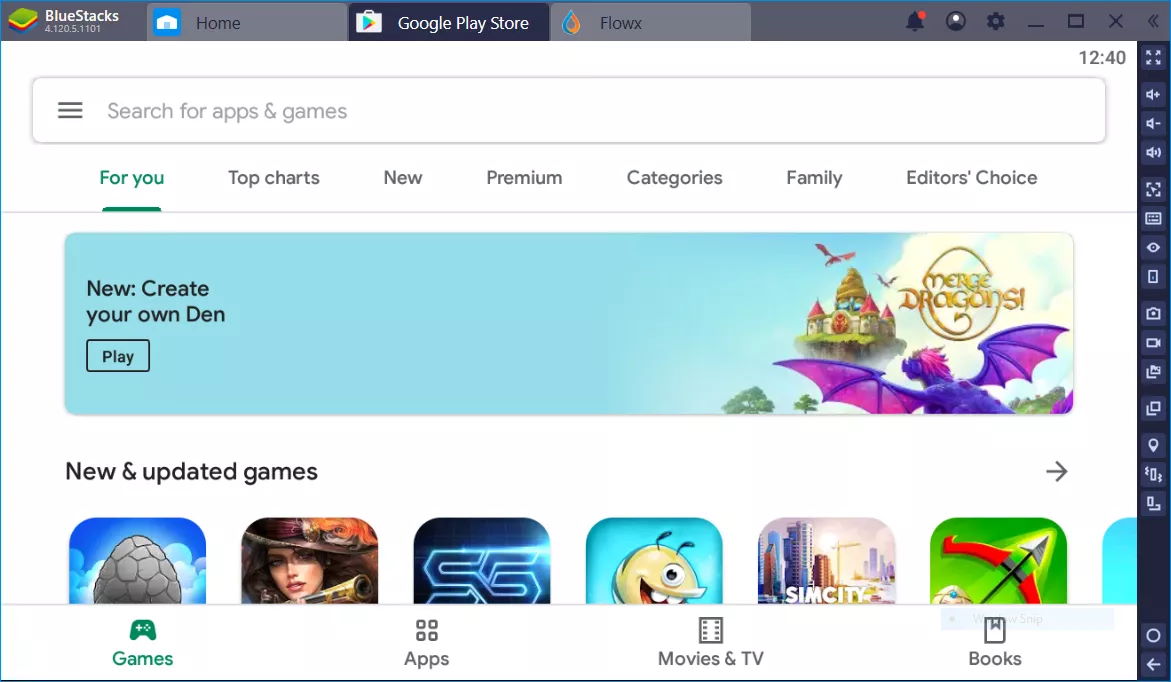
از بین نتایج جستجویی که گوگلپلی پیش رویتان میگذارد، روی گزینه مورد نظرتان کلیک کنید تا امکان دانلود و نصب آن اپ برایتان فراهم شود. با پایان یافتن فرآیند دانلود و نصب اپ مورد نظر، آیکون آن در صفحه اصلی BlueStacks قرار میگیرد.
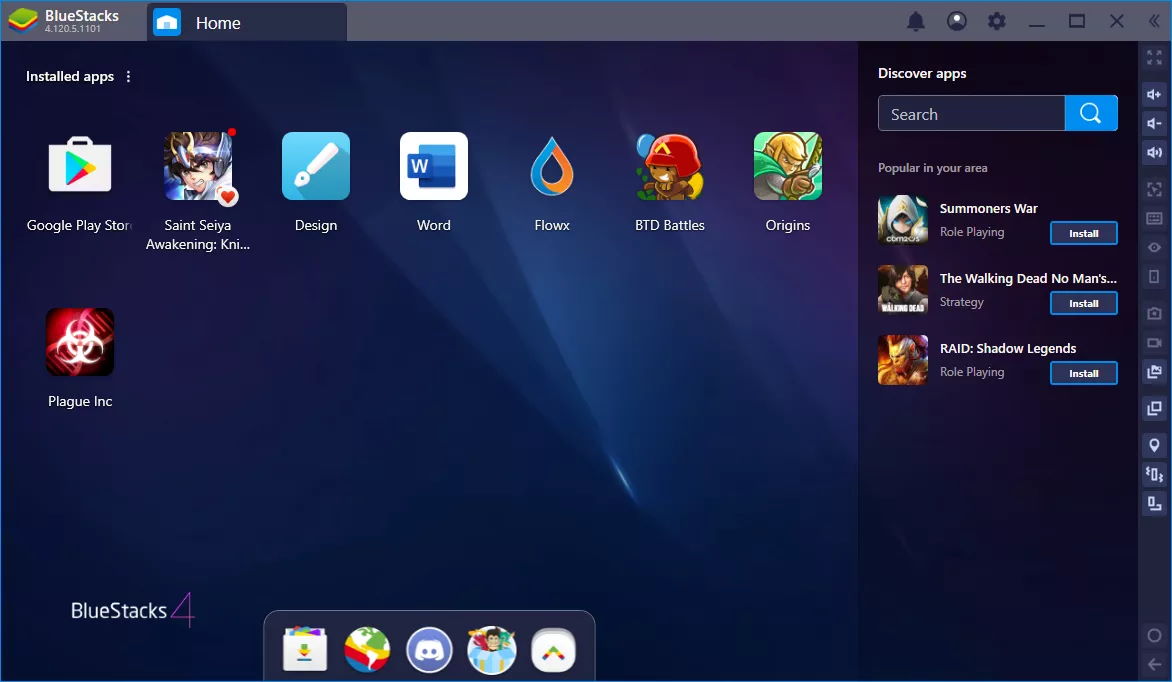
با کلیک روی آیکون اپ نصب شده، BlueStacks پنجره آن را در تبی مجزا باز و اجرا میکند تا امکان دسترسی همزمان به چند اپ مختلف نیز فراهم شود.
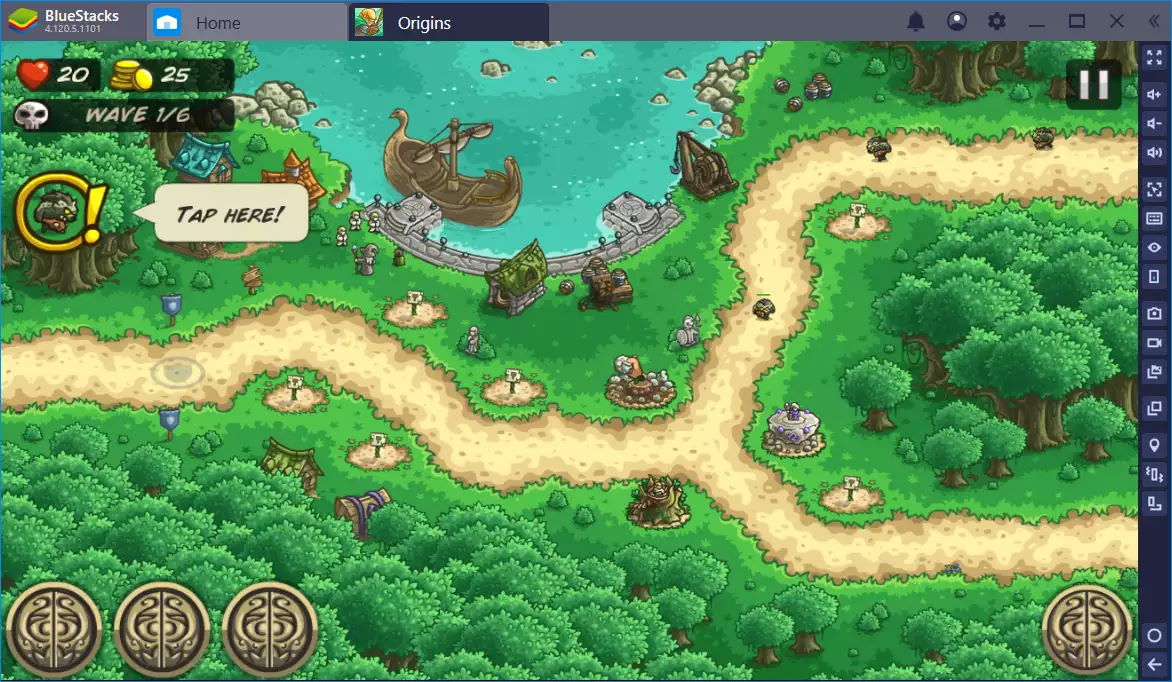
در کنار اینها، اگر به تصویر فوق نگاهی بیندازید نوار باریکی را در گوشه سمت راست پنجره BlueStacks خواهید دید. این یک نوار معمولی نیست و میتوان به کمک آن ویژگیهایی مثل بلندی صدا، کارایی کلیدهای کیبورد، اسکرین شات، رکورد تصویر، تنظیم لوکیشن، جهت نمایش تصویر و خیلی چیزهای دیگر را کنترل کنید.
دیدگاهها و نظرات خود را بنویسید
برای گفتگو با کاربران ثبت نام کنید یا وارد حساب کاربری خود شوید.

























سلام من کالاف موبایل رو روی بلو استاکس دانلود کردم میخوام دسته xbox one وصل کنم وقتی تو کالاف میرم یه پنجره تنظیمات دکمه های بازی میاد که برای کیبورد هست قابلیت تغییر دارا ولی من بلد نیست کلمات اینگلیسی شو بلد نیستم کسی میتونه کمک کنه
من کالاف موبایل و ازش دانلود کردم
وقتی روش کلیک میکنم بعد از چند ثانیه از بازی میاد بیرون
مشکل چیه؟
سلام من میخوام کنترلر پلی استیشن رو به بازی های بلو استکس وصل کنم میشه کمکم کنین
ببخشید چجوری بدون اینکه خودمون کنترل بازی رو تغییر بدیم میتونیم تبغ کنترل بازی بازی کنیم؟
یا همون بهتره بگم چجوری میشه موس رو hide کرد و با کیبورد بازی کرد؟
باید موس نگه داری تا صفحه بازی این طرفو اون طرف شه نمیشه با حرکت موس این کارو انجام داد
لطفا بگید تو Bluestacks چطور دیتای بازی هارو کپی کنیم!!
دیتا رو بصورت زیپ بکش تو فایل منیجرش بعد با ES File آنزیپ کن و بزار تو obb
هنگام بازی آیا میشه از دسته بلوتوثی استفاده کرد؟بازی هایی که با تاچ گوشی هستند در این روش چگونه اجرا میشوند؟